Nhiệt độ ổn định của CPU là một trong những yếu tố quan trọng đối với hiệu suất và tuổi thọ của máy tính. Trong bài viết này, chúng ta sẽ cùng tìm hiểu về các phần mềm đo nhiệt độ CPU tốt nhất giúp bạn xác định vấn đề kịp thời để có cách xử lý sớm.
Phần mềm đo nhiệt độ CPU SpeedFan
SpeedFan nổi tiếng như một công cụ linh hoạt và mạnh mẽ, mang lại sự kiểm soát và theo dõi chính xác về nhiệt độ của CPU.SpeedFan không chỉ là một ứng dụng đơn giản đo lường nhiệt độ, mà còn là một công cụ quản lý toàn diện cho hệ thống. Khả năng tuỳ chỉnh cao cùng với giao diện đồ họa thân thiện, SpeedFan cho phép người dùng theo dõi và điều chỉnh thông số nhiệt độ, tốc độ quạt, và điện áp một cách linh hoạt.

Phần mềm đo nhiệt độ CPU CPUID HWMonitor
CPUID HWMonitor nổi bật như một phần mềm đo nhiệt độ CPU đáng tin cậy và linh hoạt, mang đến người dùng một công cụ mạnh mẽ để theo dõi và quản lý nhiệt độ hệ thống.

- CPUID HWMonitor sở hữu giao diện người dùng thân thiện và dễ sử dụng, giúp người dùng dễ dàng theo dõi các thông số nhiệt độ, điện áp, và tốc độ quạt của CPU và các thành phần khác.
- Với khả năng đo lường chi tiết từng thành phần, từ CPU đến GPU và các cảm biến nhiệt độ khác, HWMonitor cung cấp một cái nhìn toàn diện về hiệu suất và nhiệt độ của hệ thống.
- CPUID HWMonitor được biết đến với độ tin cậy cao và độ chính xác trong việc đo lường nhiệt độ, giúp người dùng đưa ra quyết định thông minh về việc điều chỉnh tốc độ quạt hoặc thực hiện các biện pháp khác để giảm nhiệt độ.
- Với khả năng hỗ trợ di động, HWMonitor cho phép người dùng theo dõi nhiệt độ từ xa thông qua kết nối mạng, mang lại sự linh hoạt và thuận tiện.
Phần mềm đo nhiệt độ CPU HWiNFO64
HWiNFO64 mang đến người dùng một công cụ mạnh mẽ và chi tiết để đo lường, theo dõi và tối ưu hóa hiệu suất hệ thống.

- HWiNFO64 cung cấp thông tin nhiệt độ chi tiết cho từng lõi CPU, giúp người dùng hiểu rõ hơn về tình trạng nhiệt độ và đưa ra các quyết định điều chỉnh hiệu suất.
- Với khả năng điều chỉnh tốc độ quạt và điện áp, HWiNFO64 giúp người dùng duy trì mức nhiệt độ ổn định mà không làm ảnh hưởng đến hiệu suất.
- Bạn sẽ không chỉ đơn thuần đo nhiệt độ CPU mà còn có thông tin về điện áp, tốc độ quạt, và các thông số khác của các thành phần khác trong hệ thống.
- HWiNFO64 không chỉ giới hạn ở việc theo dõi nhiệt độ CPU mà còn hỗ trợ cả các cảm biến ngoại vi, giúp người dùng có cái nhìn tổng quan về toàn bộ hệ thống.
- Được biết đến với độ ổn định cao và cập nhật thường xuyên, HWiNFO64 là người bạn đồng hành đáng tin cậy trên hành trình quản lý nhiệt độ của bạn.
Phần mềm đo nhiệt độ CPU Real Temp
Real Temp mang đến người dùng một công cụ đo nhiệt độ CPU đơn giản, chính xác và tiện lợi.

- Real Temp với giao diện thân thiện và quá trình cài đặt đơn giản, giúp người dùng nhanh chóng theo dõi nhiệt độ CPU mà không cần nhiều bước phức tạp.
- Cung cấp thông tin nhiệt độ chi tiết từng lõi CPU, giúp người dùng theo dõi hiệu suất và đưa ra các quyết định điều chỉnh nếu cần.
- Real Temp thường đi kèm với bảng đồ thị nhiệt độ, giúp người dùng theo dõi biến động và xu hướng nhiệt độ theo thời gian.
- Tính năng cảnh báo giúp người dùng nhận biết kịch bản nhiệt độ đáng kể, tránh tình trạng quá nhiệt độ có thể gây hại cho CPU.
- Real Temp hoạt động mạnh mẽ nhưng lại không tốn nhiều tài nguyên hệ thống, giúp máy tính vẫn duy trì hiệu suất ổn định.
Xem thêm >> Tốc độ CPU là gì? Ảnh hướng như thế nào đến hiệu năng máy tính?
Phần mềm đo nhiệt độ CPU NZXT’s CAM
Việc kiểm soát nhiệt độ CPU không chỉ là một ưu tiên mà còn là yếu tố quyết định đối với hiệu suất và độ bền của máy tính. NZXT’s CAM nổi lên như một công cụ đáng tin cậy, mang đến người dùng một trải nghiệm đa dạng và mạnh mẽ trong việc quản lý và đo lường nhiệt độ CPU.

- CAM không chỉ đơn thuần là một công cụ đo nhiệt độ, mà còn mang đến một giao diện đồ họa mạnh mẽ, giúp người dùng theo dõi hiệu suất hệ thống một cách trực quan.
- CAM cung cấp thông tin chi tiết về nhiệt độ từng bộ phận, từ CPU, GPU đến các cảm biến nhiệt khác trong hệ thống.
- Không chỉ kiểm soát nhiệt độ, CAM còn giúp người dùng tinh chỉnh tốc độ quạt và hiệu ứng RGB trên các thiết bị làm mát, tạo ra một hệ thống hoạt động và trang trí đồng đều.
- CAM có khả năng theo dõi từ xa thông qua ứng dụng di động, đồng thời cung cấp tính năng bảo mật để đảm bảo an toàn dữ liệu người dùng.
- CAM giúp lưu trữ lịch sử nhiệt độ và thông số hệ thống, giúp người dùng đánh giá hiệu suất và tìm ra các vấn đề tiềm ẩn.
Phần mềm đo nhiệt độ CPU AIDA64 Extreme
AIDA64 Extreme nổi lên như một công cụ đo nhiệt độ CPU mạnh mẽ, đưa người dùng vào thế giới thông tin chi tiết và đo lường chính xác.

- AIDA64 Extreme không chỉ đo nhiệt độ, mà còn cung cấp một loạt thông tin chi tiết về thành phần khác trong hệ thống, từ CPU đến GPU và RAM.
- Cung cấp độ chính xác cao trong việc đo nhiệt độ CPU, giúp người dùng theo dõi sự biến động và đưa ra các quyết định điều chỉnh nếu cần thiết.
- Tính năng điều chỉnh tốc độ quạt và điện áp giúp người dùng duy trì mức nhiệt độ mong muốn mà không làm ảnh hưởng đến hiệu suất.
- AIDA64 Extreme thường đi kèm với bảng đồ thị, giúp người dùng theo dõi sự biến động của nhiệt độ và hiệu suất hệ thống theo thời gian.
- Người dùng có thể tùy chỉnh cảnh báo nhiệt độ để được thông báo khi nhiệt độ vượt quá giới hạn an toàn.
Xem thêm >> Socket CPU là gì? CPU socket nào tốt nhất hiện nay?
Phần mềm đo nhiệt độ CPU CPU-Z
CPU-Z nổi tiếng như một công cụ nhỏ gọn, nhưng mạnh mẽ, giúp người dùng đo lường và theo dõi nhiệt độ CPU một cách đơn giản và chính xác.

- CPU-Z sở hữu một giao diện người dùng đơn giản, dễ sử dụng, làm cho việc đo lường nhiệt độ trở nên một trải nghiệm thú vị và thuận tiện.
- CPU-Z cung cấp thông tin chi tiết về CPU, bao gồm tên mã, tần số, và thông số kỹ thuật khác.
- Cho phép người dùng theo dõi nhiệt độ CPU trong thời gian thực, giúp họ đánh giá mức độ nóng của hệ thống.
- CPU-Z có khả năng đặt cảnh báo nhiệt độ, thông báo người dùng khi nhiệt độ vượt quá mức an toàn.
- Hỗ trợ nhiều loại CPU khác nhau, từ AMD đến Intel, giúp mọi người dùng có thể sử dụng trên nhiều hệ thống.
Phần mềm đo nhiệt độ CPU Speccy
Speccy là một công cụ nhỏ gọn nhưng mạnh mẽ, mang lại thông tin chi tiết về hệ thống và đặc biệt, đo lường nhiệt độ CPU một cách dễ dàng và hiệu quả.

- Speccy không chỉ giúp đo lường nhiệt độ CPU mà còn cung cấp thông tin chi tiết về các thành phần khác trong hệ thống như RAM, ổ đĩa, và các thông số khác.
- Với giao diện sáng sủa và dễ sử dụng, Speccy là lựa chọn lý tưởng cho người dùng muốn theo dõi nhiệt độ CPU mà không cần một số tính năng phức tạp.
- Speccy thường đi kèm với bảng đồ thị nhiệt độ, giúp người dùng theo dõi sự biến động của nhiệt độ theo thời gian.
- Cảnh báo nhiệt độ của Speccy giúp người dùng nhận biết kịch bản nhiệt độ đáng chú ý và đưa ra biện pháp phòng tránh.
- Tính năng kiểm soát tốc độ quạt của Speccy giúp người dùng điều chỉnh luồng không khí để duy trì nhiệt độ lý tưởng.
Trên đây là danh sách các phần mềm đo nhiệt độ CPU nhanh chóng, chính xác và hoàn toàn miễn phí mà bạn có thể sử dụng. Hi vọng những thông tin này hữu ích đối với bạn và nếu còn bất kỳ thắc mắc nào cần được giải đáp, hãy để lại bình luận phía dưới bạn nhé.

![[Có sẵn] Chuột không dây siêu nhẹ Pulsar TenZ - Signature Edition](http://www.phongcachxanh.vn/cdn/shop/files/co-s-n-chu-t-khong-day-sieu-nh-pulsar-tenz-signature-edition-1155919959.jpg?v=1744694006&width=104)

























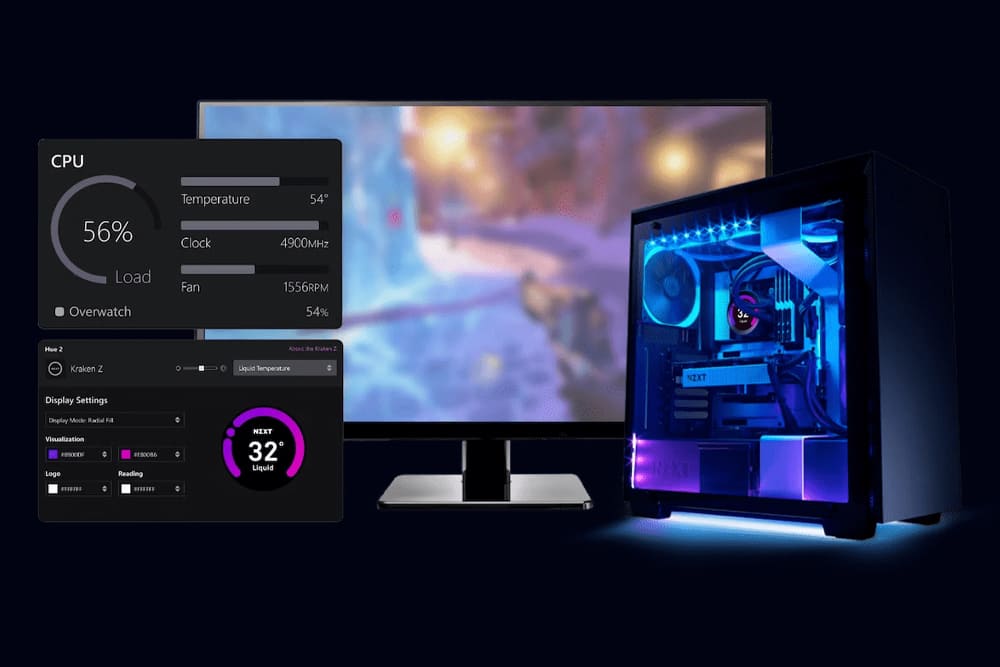

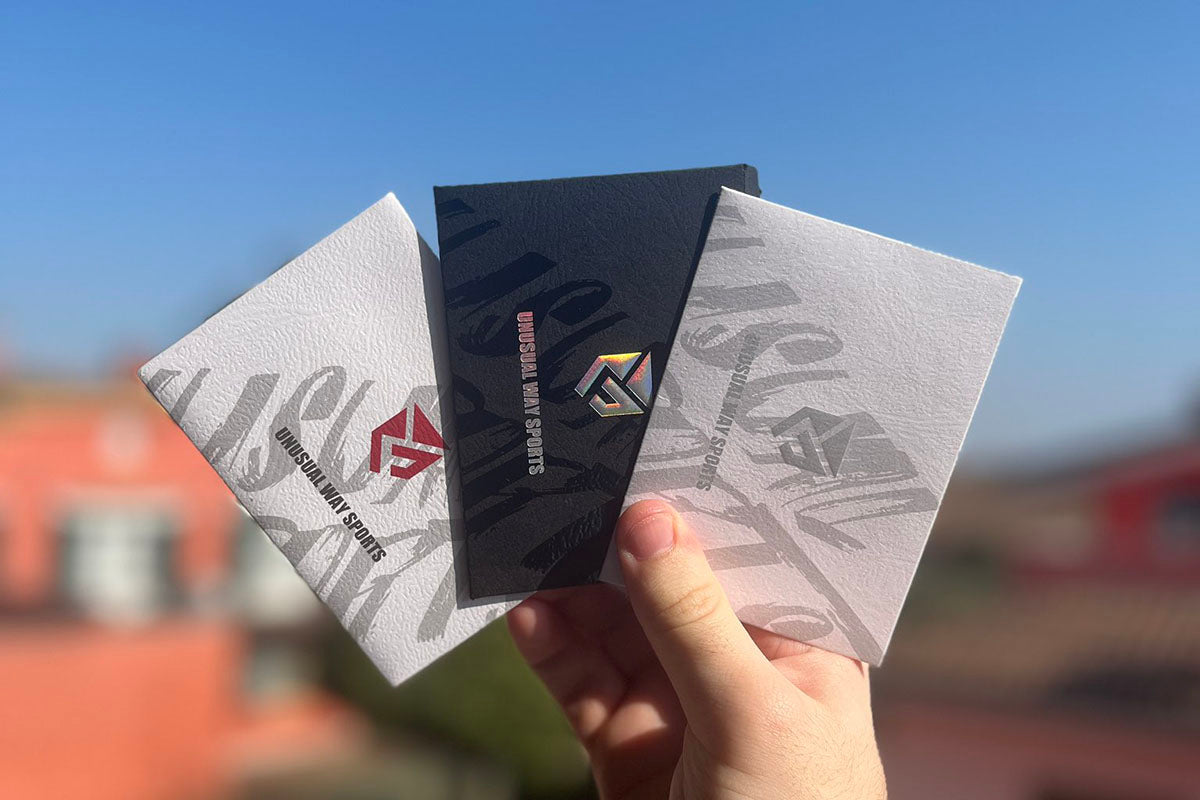


Viết nhận xét
Tất cả nhận xét sẽ được duyệt trước khi đăng.
Trang web này được bảo vệ bằng hCaptcha. Ngoài ra, cũng áp dụng Chính sách quyền riêng tư và Điều khoản dịch vụ của hCaptcha.